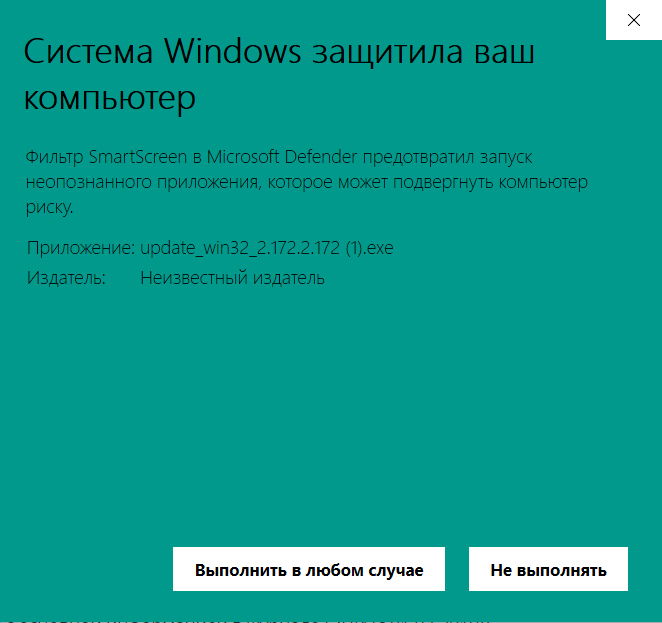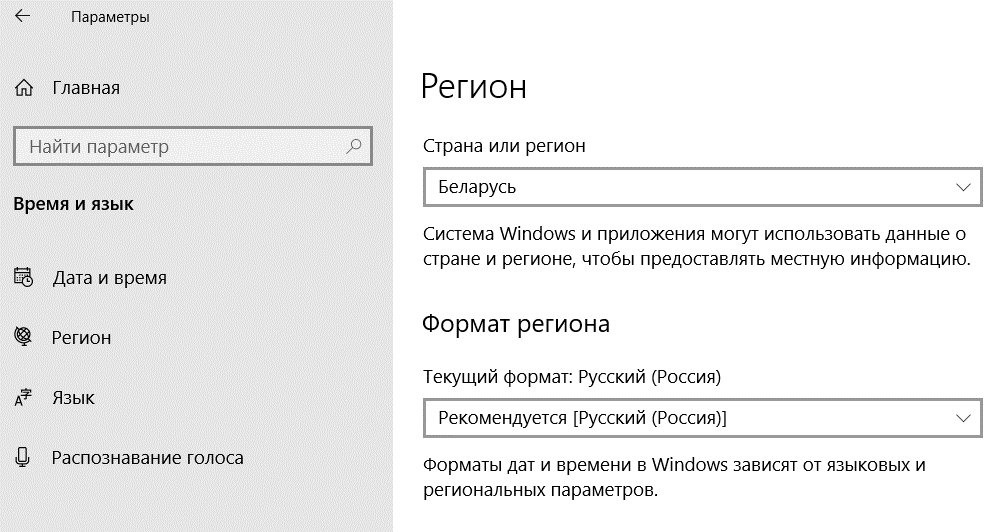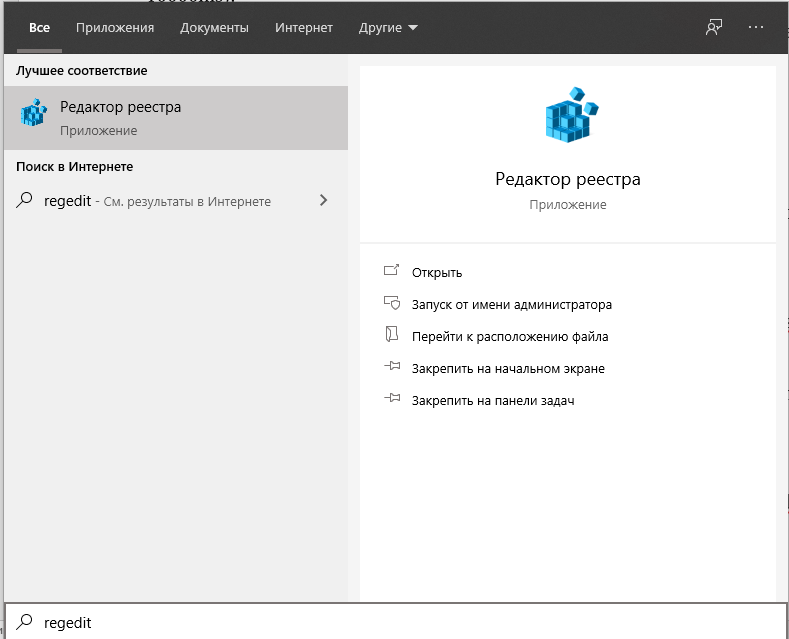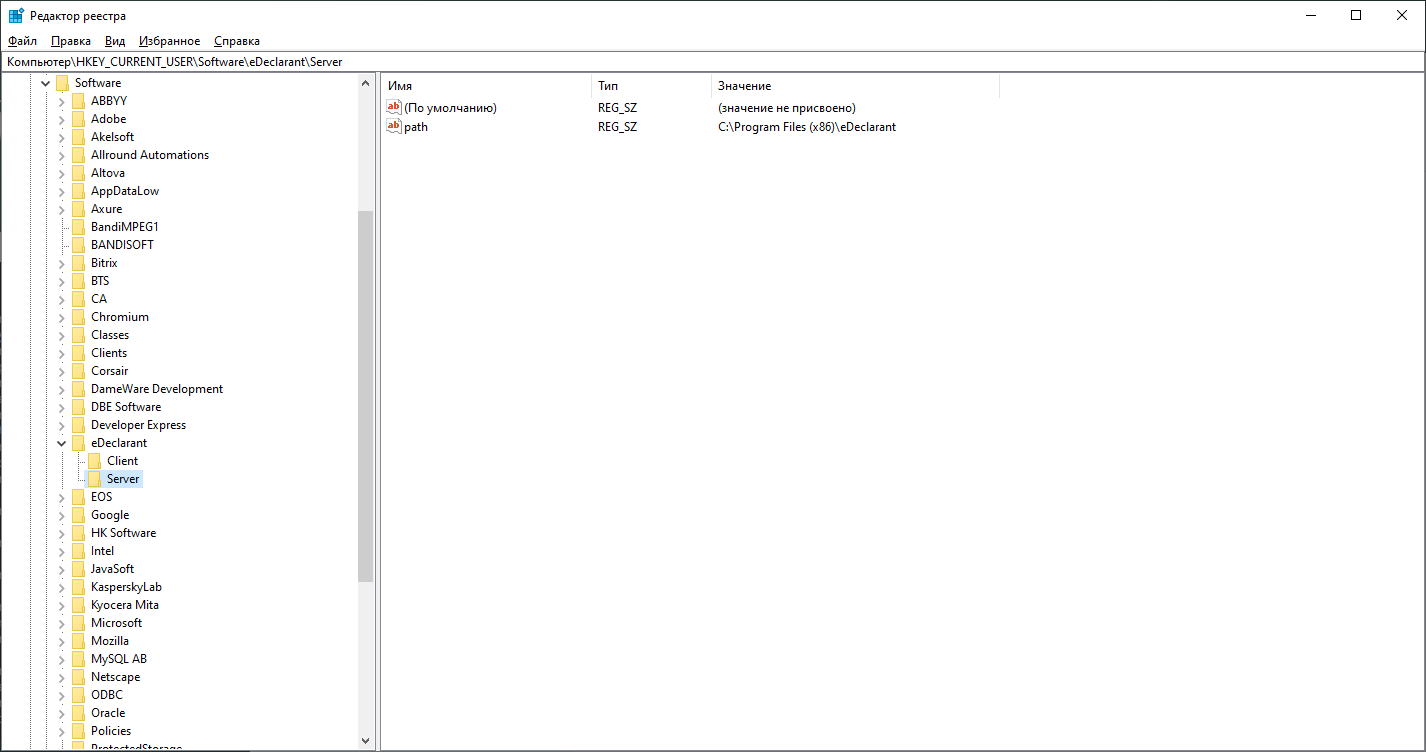Инструкция по устранению ошибок при установке и обновлении сертификатов ключа Авест
|
— ОШИБКА 3. Не найден действительный сертификат пользователя Зайти в программу «Персональный менеджер сертификатов Авест для ГОССУОК».
Здесь должен быть прописан только один действующий сертификат. Если больше одного -определяем, какие старые (по дате создания, видна, когда «растягивается» первая колонка) и, выделив правой кнопкой мыши, удаляем старый сертификат, вводим пароль ключа ЭЦП. Обязательно закрываем программу. Если е-клиент/е-Декларант был открыт, обязательно перезапускаем. |
|
— ОШИБКА-23: Срок действия учетной записи пользователя с указанным идентификатором истек или еще не наступил В связи с истечением срока действия доверенности или контракта (не связана со сроком действия ключей ЭЦП!!!) ограничены сроки действия учетной записи. Необходимо обратиться в таможню в которой регистрировали ключ ЭЦП для продления срока действия учетной записи. |
|
— ОШИБКА -99: Неверная структура или формат документа Необходимо обновиться до последней версии ПП «е-Клиент». |
|
— ОШИБКА -9: (ЭЦП) Ошибка доступа к функциям ЭЦП. Класс не зарегистрирован, ClassID: {1795A44B-0556-4F5A-8EB3-232CA7D6ED6B} (м.б. другим) |
|
— Необходимо установить STBCrypt с сайта declarant.by (Услуги => Программное обеспечение => КПП «е-Декларант» => ПП «e-Client» и ЭЦП) (см. действия из пункта 4 Инструкции). |
|
— ОШИБКА -9: (ЭЦП) Ошибка доступа к функциям ЭЦП. Системе не удается найти указанный путь. |
|
— Установить с сайта declarant.by последнюю версию e-client (см. действия из пункта 4 Инструкции). |
|
— ОШИБКА -2: (ЭЦП) Процесс подписи прерван |
|
— Удалены не все данные по Энигме (сертификаты, установка и удаление программ, см. п.2). |
|
— ОШИБКА -2: (ЭЦП) Вставлен неверный носитель, либо носитель отсутствует |
|
— Сертификат в близлежащей таможне зарегистрирован, но информация о регистрации не поступила в НАСЭД и БТС (до 2-х дней). |
|
— ОШИБКА -1: (ЭЦП) Внутренняя ошибка ключа |
|
Необходимо переустановить STBCrypt. После переустановки обязательно перезагрузить компьютер. STBCrypt устанавливать для всех пользователей. Если ошибка останется, то установить STBCrypt под той конкретной учетной записью операционной системы, в которой работает пользователь. |
|
— ОШИБКА -3: (ЭЦП) Ключ ЭЦП или личный сертификат не вставлен |
|
— Не вставлена флешка с ЭЦП. |
|
— Ошибка 0x00000643 В процессе установки произошла неисправимая ошибка |

Рисунок 3 – Ошибка при установке Установлена ОС не из списка поддерживаемых (например Windows XP SP2 (Service Pack 2). Криптопровайдер AvCSP предназначен для работы на ПЭВМ (ЭВМ), функционирующей под управлением одной из следующих ОС MS Windows: — Windows 2003 Server (х32, х64) SP1 или выше, с установленным обновлением KB2836198; — Windows XP SP3 (х32) с установленным обновлением KB2836198; — Windows 7 SP1 (х32, х64); — Windows 8 (х32, х64); — Windows 8.1 (х32, х64); — Windows 2008 R1 Server (х32, х64); — Windows 2008 R2 Server (х64); — Windows 2012 Server (x64); — Windows 2012 R2 Server (x64); — Windows 10 (build 10240, 10586) (х32, х64). |
В случае ошибки «не найден действительный сертификат пользователя» обновите СОС. Для этого необходимо зайти в персональный менеджер сертификатов Авест (без авторизации), выбрать Сервис, далее Контроль точек распределения СОС и следовать инструкции.
В СЛУЧАЕ, ЕСЛИ ИНСТУКЦИЯ НЕ ПОМОГЛА И ВСЁ РАВНО ВОЗНИКАЮТ ОШИБКИ (9 ИЛИ 3 ИЛИ ДРУГИЕ), ПИШИТЕ НА E-MAIL:
beldeclarant@gmail.com (раб. день с 8:30 до 17:30)
ИНСТРУКЦИЯ ПО УСТАНОВКЕ СЕРТИФИКАТА КЛЮЧА АВЕСТА
КЛЮЧИ, ВЫДАННЫЕ РАНЕЕ ТАМОЖЕННЫМИ ОРГАНАМИ РЕСПУБЛИКИ БЕЛАРУСЬ (ДАЛЕЕ – ТО РБ) (КЛЮЧ ЭНИГМА) ДЕАКТИВИРУЮТСЯ (УДАЛЯЮТСЯ ИХ СЕРИЙНЫЕ НОМЕРА), КАК ТОЛЬКО ДАННЫЕ ПО КЛЮЧАМ, ВЫДАНЫМ НЦЭУ И ЗАРЕГИСТРИРОВАННЫМ В ТО РБ, ПРИХОДЯТ В РУП «БЕЛТАМОДЖСЕРВИС» (ДАЛЕЕ – КЛЮЧИ АВЕСТ).
ВСЕ ОСТАЛЬНОЕ ЗАВИСИТ ОТ ВАС И ОТ КОРРЕКТНОСТИ УСТАНОВКИ ПРОГРАММ СОГЛАСНО ИНСТРУКЦИИ
ПРИМЕЧАНИЕ
НАЛИЧИЕ ПРИ РАБОТЕ С КЛЮЧОМ АВЕСТ ОШИБОК №1, № 3 И № 9 ОЗНАЧАЕТ, ЧТО КАКОЙ-ТО ИЗ ПУНКТОВ НИЖЕПРЕДСТАВЛЕННОЙ ИНСТРУКЦИИ ПРОПУЩЕН ИЛИ НЕ ВЫПОЛНЕН КОРРЕКТНО!
1. Зарегистрируйте ключ в таможне.
2. Если раньше работали с ключом Энигма необходимо удалить сертификат и прочие данные по Энигме. Для этого:
— зайдите в е-Клиент =>Настройки =>Менеджер сертификатов;
— папка «Личное»=> Сертификаты. Удалите свой энигмовский сертификат(ы) правой кнопкой мыши;
— папка «Доверенные корневые центры сертификации»=> Сертификаты. Бегунок опустить вниз до предела и удалить файл «Удостоверяющий центр таможенных органов»;
— зайти в оставшиеся восемь папок (внутрь каждой). Если найдёте в них свой сертификат (-ы) или файл удостоверяющий центр таможенных органов — удалить правой кнопкой мыши.
ОБРАЩАЕМ ВАШЕ ВНИМАНИЕ, что на одном компьютере ключ от Авест вместе с ключом от Энигмы работать не будут.
ТАКЖЕ НЕОБХОДИМО УДАЛИТЬ ВСЕ ДАННЫЕ ОБ ЭНИГМЕ ИЗ УСТАНОВКА/УДАЛЕНИЕ ПРОГРАММ
3. Если Вы уже были ранее пользователем ключа Энигма, Ваш логин и пароль остаются прежними.
Если раньше не были пользователем в е-Клиент (не имели учётную запись с логином и паролем), необходимо выслать запрос на e-mail: 123@declarant.by чтобы создали учётную запись на Вашу фамилию и выслали Вам пароль и логин для входа в е-Клиент.
4. С сайта declarant.by в разделе Программное обеспечение/КПП «е-Декларант»/ПП «e-client» и ЭЦП скачать последнюю версию e-client, а также STBCrypt — библиотека функций ЭЦП для работы с ключами Авест.
5. Установите необходимое программное обеспечение с диска, полученного в Национальном центре электронных услуг (НЦЭУ).
ДОПОЛНИТЕЛЬНО ЗАХОДИТЬ В НАСТРОЙКИ Е-КЛИЕНТА НЕ НАДО, НАЖИМАТЬ КНОПКИ «УСТАНОВИТЬ», «ПОЛУЧИТЬ» НЕ НАДО. СЕРТИФИКАТ КЛЮЧА АВЕСТА ЗАГРУЗИТСЯ В НУЖНЫЕ ПАПКИ АВТОМАТИЧЕСКИ.
Достарыңызбен бөлісу:
Форум КриптоПро
»
Общие вопросы
»
Общие вопросы
»
Ошибка при сдаче отчетности на сайте Федеральная служба государственной статистики
|
Elenka_zu |
|
|
Статус: Новичок Группы: Участники
|
При подписании отчёта перед отправкой выдаёт ошибку Сертификат удаляли и устанавввливали заново, меняли браузеры. Что делать?
|
 |
|
|
Андрей * |
|
|
Статус: Сотрудник Группы: Участники Сказал «Спасибо»: 451 раз |
Здравствуйте. Срок действия? Пуск..КРИПТО-ПРОКриптоПРО CSP Этот сертификат проходит тестирование без ошибок? Цитата: Сертификат удаляли и устанавввливали заново А привязку к контейнеру делали? |
|
Техническую поддержку оказываем тут |
|
 |
WWW |
|
Elenka_zu |
|
|
Статус: Новичок Группы: Участники
|
Срок действия до 10.05.2023 Результаты тестирования Привязку сделали. Результать тот же. Отредактировано пользователем 11 февраля 2022 г. 19:37:16(UTC) |
 |
|
|
Андрей * |
|
|
Статус: Сотрудник Группы: Участники Сказал «Спасибо»: 451 раз |
Автор: Elenka_zu Срок действия до 10.05.2023 УЦ — Удостоверяющий Центр, кто выдал сертификат. При выборе сертификата — есть свойствапросмотреть сертификат — |
|
Техническую поддержку оказываем тут |
|
 |
WWW |
|
Elenka_zu |
|
|
Статус: Новичок Группы: Участники
|
спасибо за помощь! |
 |
|
|
Expertx |
|
|
Статус: Новичок Группы: Участники
|
Автор: Elenka_zu спасибо за помощь! Скажите, пожалуйста, как добавить? Эта же проблема |
 |
|
|
Elenka_zu |
|
|
Статус: Новичок Группы: Участники
|
В личном кабинете ФСГС — «Профиль» далее «Сертификаты» далее «Добавить сертификат». Сертификат предварительно экспортировали на флэшку. |
 |
|
| Пользователи, просматривающие эту тему |
|
Guest |
Форум КриптоПро
»
Общие вопросы
»
Общие вопросы
»
Ошибка при сдаче отчетности на сайте Федеральная служба государственной статистики
Быстрый переход
Вы не можете создавать новые темы в этом форуме.
Вы не можете отвечать в этом форуме.
Вы не можете удалять Ваши сообщения в этом форуме.
Вы не можете редактировать Ваши сообщения в этом форуме.
Вы не можете создавать опросы в этом форуме.
Вы не можете голосовать в этом форуме.
При возникновении ошибки «Сертификат не имеет связи с закрытым ключом» необходимо выполнить проверку сертификата электронной подписи.
Алгоритм проверки электронной подписи:
В программном продукте 1С необходимо
1. перейти в раздел «Администрирование»
2. «Обмен электронными документами»
3. «Настройка электронной подписи и шифрования»
4. На вкладке «Сертификаты» открыть используемый сертификат
5. Нажать на кнопку «Проверить»

6. Ввести пароль закрытой части ключа и нажать «Проверить»
! Обращаем Ваше внимание, что программа сама увеличит количество * в поле «Пароль:» до 16 при проверке. Данное поведение является штатным и выступает дополнительной защитой конфиденциальных данных в виде количества символов в пароле. Проверка будет осуществлена на основании введенных Вами данных.

Если в ходе проверки напротив пункта «Наличие сертификата в личном списке» возникнет сигнализирующий желтый символ, на него необходимо нажать для открытия технической информации.

Если в технической информации об ошибке указано «Сертификат не найден на компьютере.Проверка подписания, созданной подписи и расшифровки не могут быть выполнены.» это обозначает, что сертификат не установлен на данном рабочем месте в личном списке. Проверить это можно перейдя в Панель управления — Свойства браузера
В открывшемся окне перейти на вкладку «Содержание» и нажать «Сертификаты»
В сертификатах перейти на вкладку «Личные».

Как видно на примере в личных действительно отсутствует сертификат электронной подписи.
Решение: Установить сертификат в личный список.
Корректная установка сертификата в личный список происходит из программы криптографии.
1. Для пользователей, использующих VIPNet CSP
Запустить VIPNet CSP — выбрать необходимый контейнер и нажать «Свойства»

В открывшемся окне свойств контейнера необходимо нажать «Открыть» для открытия сертификата электронной подписи.

В сертификате необходимо нажать «Установить сертификат»

В открывшемся мастере импорта сертификатов необходимо выбрать в расположении хранилища «Текущий пользователь» и нажать «Далее»

Затем выбрать «Поместить все сертификаты в следующее хранилище» и нажать «Обзор«. В открывшемся окне выбрать хранилище «Личное» и нажать «ОК«. Завершить установку сертификата.

2. Для пользователей, использующих КриптоПро CSP
Запустить КриптоПро CSP. Для этого необходимо перейти в Пуск — Панель управления — КриптоПро CSP

В открывшемся окне криптопровайдера перейти на вкладку «Сервис» и нажать «Просмотреть сертификат в контейнере…».

Затем нажать «Обзор» и выбрать необходимый контейнер закрытого ключа.

В открывшемся окне необходимо выбрать необходимый контейнер закрытого ключа и нажать «ОК»

В следующем окне можно сверить данные о выбранного сертификата и нажать «Установить«.

После чего появиться окно, свидетельствующее о том, что сертификат установлен в хранилище «Личные» текущего пользователя.

После установки сертификат появится в хранилище «Личные» в свойствах браузера.

После установки сертификата в хранилище «Личные» ошибка не воспроизводится.

Также вам может быть интересно:
Настройка КриптоПРО для работы с 1С-ЭДО в Linux
Настройка КриптоПРО для работы с 1С-ЭДО в macOS
Нет доступного сертификата для подписания документов.
Для корректной работы с электронной подписью (ЭП, ранее — ЭЦП) достаточно соблюсти четыре условия. Во-первых, приобрести средства ЭП в удостоверяющем центре (УЦ). Во-вторых, установить лицензионное средство криптозащиты (СКЗИ, криптопровайдер). В-третьих, загрузить на рабочее место личный, промежуточный и корневой сертификаты. И, в-четвертых, настроить браузер для подписания электронных файлов на веб-порталах. Если хотя бы одно из условий не соблюдено, в процессе использования ЭП возникают различные ошибки: КриптоПро не видит ключ, недействительный сертификат, отсутствие ключа в хранилище и другие. Самые распространенные сбои и способы их устранения рассмотрим в статье.
Поможем получить электронную подпись. Установим и настроим за 1 час.
Оставьте заявку и получите консультацию.
Почему КриптоПро не видит ключ ЭЦП
КриптоПро CSP — самый популярный криптографический софт на российском рынке. Большинство торговых площадок и автоматизированных госсистем работают только с этим криптопровайдером. Программное обеспечение распространяется на безвозмездной основе разработчиком и через дистрибьюторскую сеть, а за лицензию придется платить. При покупке квалифицированной ЭП (КЭП) клиенты получают набор средств:
- закрытый и открытый ключи;
- сертификат ключа проверки электронной подписи (СКПЭП, СЭП) — привязан к открытому ключу;
- физический носитель, на который записываются все перечисленные средства.
Каждый раз, когда владельцу СЭП нужно подписать цифровой файл, он подключает USB-носитель к ПК и вводит пароль (двухфакторная идентификация). Возможен и другой путь — записать все компоненты в реестр ПК и пользоваться ими без физического криптоключа. Второй способ не рекомендован, так как считается небезопасным.
В работе с ЭП возникают такие ситуации, когда пользователь пытается заверить документ в интернете или в специальном приложении, открывает список ключей и не видит СЭП. Проблема может быть спровоцирована следующими факторами:
| Ошибка | Решение |
| Не подключен носитель | Подсоединить токен к ПК через USB-порт (об успешном подключении свидетельствует зеленый индикатор на флешке) |
| Не установлено СКЗИ | Установить криптопровайдер, следуя инструкции |
| Не установлен драйвер носителя | Чтобы компьютер «увидел» устройство, нужно установить специальную утилиту. Как правило, она предоставляется удостоверяющим центром при выдаче подписи. Руководство по инсталляции можно найти на портале разработчика |
| На ПК не загружены сертификаты | Установить корневой, промежуточный и личный сертификаты (как это сделать, рассмотрим далее) |
| Не установлен плагин для браузера | Скачать ПО на сайте www.cryptopro.ru |
Ошибка КриптоПро «0x80090008»: указан неправильный алгоритм
Если версия CryptoPro не соответствует новым условиям сдачи отчетности, пользователь увидит на экране уведомление с кодом ошибки «0x80090008». Это значит, что на ПК установлен устаревший релиз программы, и его необходимо обновить. Для начала проверьте сертификат:
- В меню «Пуск» выберите пункт «Все программы» → «КриптоПро».
- Откройте «КриптоПро CSP сервис» и выберите команду «Протестировать».
- Нажмите кнопку «По сертификату» и укажите нужный файл.
При наличии ошибки в СЭП система на нее укажет.
Удаление программы
Если никаких проблем не обнаружено, ошибку неправильного алгоритма поможет устранить переустановка СКЗИ:
- Найти криптопровайдер через «Пуск».
- Выбрать команду «Удалить».
- Перезагрузить ПК.
Чтобы новая программа работала корректно, перед установкой требуется удалить все следы старой версии с помощью фирменной утилиты cspclean от CryptoPro:
- Запустить файл cspclean.exe на рабочем столе.
- Подтвердить удаление продукта клавишей «ДА».
- Перезагрузить компьютер.
Контейнеры, сохраненные в реестре, удалятся автоматически.
Установка актуального релиза
Дистрибутивы для скачивания СКЗИ размещены в разделе «Продукты» и доступны для скачивания всем авторизованным пользователям. Создание ЛК занимает не более 5 минут:
- Нажмите кнопку «Регистрация».
- Введите личные данные и подтвердите согласие на доступ к персональной информации.
В каталоге продуктов выберите версию криптопровайдера с учетом ОС, загрузите установщик на ПК, запустите его и следуйте подсказкам. При установке ПО требуется указать серийный номер лицензии (если срок действия еще не истек). Эту информацию можно уточнить в приложении к договору.
По отзывам пользователей, переустановка ПК почти всегда помогает в устранении ошибки «0x80090008». Если проблема не решена, рекомендуется написать в техподдержку разработчика или обратиться к официальному дистрибьютору, у которого вы купили лицензию.
КриптоПро вставлен другой носитель: как исправить
Ошибка «Вставьте ключевой носитель» или «Вставлен другой носитель» возникает при попытке подписания электронного документа. Сначала следует убедиться, что USB-токен с сертификатом подключен к ПК (в качестве носителя используются защищенные криптоключи или обычные флешки). Токен должен соответствовать сертификату. Если носитель подсоединен к ПК, но сообщение об ошибке все равно появляется, следует переустановить сертификат через CryptoPro:
- Открыть меню «Пуск» → «Панель управления» → «КриптоПро CSP».
- Зайти во вкладку «Сервис» → «Посмотреть сертификаты в контейнере» → «Обзор».
- Выбрать из списка ключевой контейнер, нажать ОК и «Далее».
- Нажать «Установить». Если появится предупреждение о том, что сертификат уже присутствует в хранилище, дать согласие на его замену.
- Дождаться загрузки сертификата в хранилище «Личное» и нажать ОК.
После переустановки рекомендуется перезагрузить ПК. Для первичной инсталляции СКПЭП применим аналогичный алгоритм действий.
Мы готовы помочь!
Задайте свой вопрос специалисту в конце статьи. Отвечаем быстро и по существу. К комментариям
Недостаточно прав для выполнения операции в КриптоПро
Ошибка сопровождается уведомлением «У компонента недостаточно прав для доступа к сертификатам». Чаще всего возникает в двух ситуациях:
- При попытке авторизоваться в ЛК, например, на портале контролирующего органа, куда нужно отправить отчет (при нажатии на пиктограмму «Вход по сертификату»).
- При проверке КЭП (при нажатии кнопки «Проверить» в разделе «Помощь»).
Если система уведомила пользователя, что у него недостаточно прав для выполнения операции в КриптоПро, проблема может иметь следующие причины:
- не установлен КриптоПро ЭЦП Browser plug-in 2.0 (или стоит его старая сборка);
- сайт, куда пытается войти клиент, не добавлен в каталог доверенных (надежных) ресурсов.
Browser plug-in — обязательный компонент для применения ЭП на веб-страницах. Он расширяет возможности криптопровайдера, позволяет формировать и проверять электронную подпись на интернет-ресурсах. Без этой программы, КриптоПро не сможет связаться с веб-страницей и реализовать на ней функции КЭП. Пользователи ничего не платят за этот модуль, он размещен в свободном доступе на сайте и совместим с любыми операционными системами. Как установить:
- Сохранить дистрибутив cadesplugin.exe.
- Запустить инсталляцию, кликнув по значку установщика.
- Разрешить программе внесение изменений клавишей «Да».
Появится уведомление об успешном результате. Нажмите ОК и перезагрузите браузер, чтобы коррективы вступили в силу.
Для работы с сертификатом ЭП рекомендуется использовать браузер Microsoft Internet Explorer (MIE) — для него не требуются дополнительные настройки. На завершающем этапе необходимо добавить сайт в список доверенных:
- Через меню «Пуск» (CTRL+ESC) найти продукт КриптоПро CSP.
- Зайти в настройки плагина ЭЦП Browser.
- В разделе «Список доверенных узлов» ввести адреса всех ресурсов, принимающих ваш сертификат.
Если после перезагрузки ПК проблема не решена, рекомендуется удалить плагин и выполнить повторную инсталляцию.
Подберем подходящий вид электронной подписи для вашего бизнеса за 5 минут!
Оставьте заявку и получите консультацию.
Ошибка исполнения функции при подписании ЭЦП
Ошибка свидетельствует об отсутствии лицензии на продукт КриптоПро CSP. Зачастую она возникает при попытке подписать документ на торговых площадках или в информационных системах (ЕГАИС, ЖКХ, Росреестр, Госуслуги и др.).
Лицензия на криптопровайдер может быть привязана к АРМ или встроена в сертификат ЭП. В первом случае необходимо убедиться, что лицензия введена на рабочем ПК и актуальна. Срок действия можно уточнить на вкладке «Общее» в меню запущенного криптопровайдера. Если он истек, необходимо обратиться к разработчику или официальному дистрибьютору для продления или покупки новой лицензии. Во втором случае ошибка исполнения функции при подписании ЭЦП возникает при отсутствии установленного на ПК сертификата.
Ошибка при проверке цепочки сертификатов в КриптоПро
Юридически значимую документацию можно заверить электронной подписью только в том случае, если СКЗИ подтвердит надежность (доверенность) сертификата. Для этого программа проверяет цепочку сертификации (ЦС), состоящую из таких элементов:
- корневой сертификат от Минкомсвязи (начальное звено цепи), выданный УЦ;
- промежуточный сертификат УЦ (ПС);
- СКПЭП.
Правильно построенная ЦС подтверждает, что СКПЭП (конечное звено) имеет доверенный путь (от Минкомсвязи к УЦ, от УЦ к пользователю). Ошибка при проверке цепочки сертификатов в КриптоПро свидетельствует о том, что минимум один элемент в этой системе искажен. ЭП при этом считается недействительной и не принимается для подписания файлов.
| Причина | Решение |
| Один из сертификатов поврежден или некорректно установлен | Переустановить сертификат |
| Неправильно установлено СКЗИ (или стоит устаревшая версия) | Удалить и заново установить программу |
| Устаревшая версия веб-браузера | Обновить браузер |
| На ПК не актуализированы дата и время | Указать в настройках компьютера правильные значения |
На первой причине остановимся подробнее. Чтобы проверить состояние ЦС, откройте папку криптопровайдера, выберите раздел «Сертификаты» → «Личное». Если цепочка нарушена, во вкладке «Общее» будет сообщение о том, что СКПЭП не удалось проверить на надежность.
Устранение сбоя следует начинать с верхнего звена (КС). Файл предоставляется клиенту в удостоверяющем центре вместе с остальными средствами: ключи, СКПЭП, промежуточный сертификат и физический носитель. Кроме того, его можно скачать бесплатно на сайте Казначейства (КС для всех одинаковый). Как загрузить КС:
- Открыть документ от Минкомсвязи на компьютере.
- В разделе «Общее» выбрать команду установки.
- Установить галочку напротив пункта «Поместить в хранилище».
- Из списка выбрать папку «Доверенные корневые центры».
- Нажать «Далее» — появится уведомление об успешном импорте.
По завершении процедуры рекомендуется перезагрузить ПК. Если сбой не устранен, переходим к промежуточному компоненту. При утере ПС его можно загрузить с официального сайта УЦ. Процесс установки такой же, как и для КС, но в качестве хранилища должно быть указано «Промежуточные центры».
После перезагрузки ПК снова зайдите в папку «Личное» и откройте СКПЭП. Если во вкладке «Путь сертификации» будет статус «Сертификат действителен» — ошибка устранена.
Электронная подпись описи содержания пакета недействительна
Одной КЭП можно сразу заверить несколько файлов. В одном письме адресат может отправлять комплект документации и отдельно к нему опись, где перечислены все файлы. Перечень документов тоже нужно визировать ЭП.
Если при попытке заверить ведомость пользователь увидит сообщение о недействительности сертификата, значит подписать основной комплект тоже не удастся. Эта ошибка распространяется на все типы файлов, а не на какой-то конкретный документ.
Причина сбоя — нарушение доверенной цепочки, о которой было сказано ранее. В первую очередь следует проверить наличие и корректность КС и ПС. Если они установлены, удалите эти файлы и загрузите снова.
Проблемы с браузером
Для заверки электронных файлов в интернете разработчик СКЗИ рекомендует использовать встроенный веб-обозреватель MIE. Но даже с ним бывают сбои. Если это произошло, зайдите в браузер под ролью администратора:
- Кликните по значку браузера на рабочем столе.
- В контекстном меню выберите соответствующую роль.
Чтобы всякий раз не предпринимать лишние действия, в настройках можно задать автоматический доступ под нужными правами. Неактуальную версию браузера необходимо обновить до последнего релиза. Также следует отключить антивирусные программы, так как многие из них блокируют работу СКЗИ, воспринимая как вредоносное ПО.
Не работает служба инициализации
Если работа сервиса инициализации Crypto Pro приостановлена, СКПЭП тоже не будет работать. Запустите командную строку клавишами Win+R:
- Введите команду services.msc.
- В разделе «Службы» выберите «Службу инициализации» и проверьте в свойствах ее активность.
Если сервис отключен, запустите его и нажмите ОК. После перезапуска ПК электронная подпись должна снова работать корректно.
Сертификаты не отвечают критериям КриптоПро
Ошибка всплывает при попытке авторизоваться в информационной госсистеме (например, «Электронный Бюджет» и др.). Пользователь видит сообщение следующего содержания:
Первый способ устранения сбоя — «снести» СКЗИ и поставить заново, как описано выше. Если это вариант не сработал, значит проблема кроется в неправильном формировании ЦС. Рассмотрим на примере. Отправитель зашел в СКПЭП и в подразделе «Общее» увидел статус «Недостаточно информации для проверки этого сертификата». В первую очередь рекомендуется проверить наличие корневого сертификата в цепочке и при его отсутствии выполнить установку (алгоритм описан ранее). Если этот метод не помог, на форуме разработчика приводится еще один способ: от имени администратора вызвать «Пуск» → «Выполнить» → «regedit». Далее необходимо удалить ветки:
Не все бывают в наличии, поэтому удаляйте те, что есть. Процедура не вредит системе и сохраненным файлам, но помогает не в каждом случае (обычно ошибку удается устранить при установке корневого сертификата).
«1С-ЭДО» не видит КриптоПро CSP
«1С-ЭДО» — программа для обмена электронными документами, интегрированная в учетную базу «1С». Сервис позволяет удаленно взаимодействовать с контрагентами и отправлять отчетность в надзорные органы (ФНС, ПФР, ФСС, Росстат и др.). Чтобы документы приобрели юридическую силу, их необходимо заверить квалифицированной ЭП. Если сервис «1С-ЭДО» «не видит» ключ в КриптоПро CSP, рекомендованы следующие действия:
- проверить, установлена ли на компьютере актуальная версия криптопровайдера;
- при наличии СКЗИ уточнить, соответствует ли оно той программе, которая была указана в настройках обмена с «1С».
Как проверить настройки криптопровайдера:
- Запустить сервис «1С-ЭДО».
- Перейти в раздел «Отчеты» → «Регламентированные отчеты».
- Нажать кнопку «Настройки».
- В подразделе «Документооборот с контролирующими органами» нажать кнопку «Здесь».
Если в поле «Криптопровайдер» указана не та программа, которая установлена на ПК (например, VipNet), поменяйте ее в настройках и сохраните клавишей ОК. Для правильной работы сервиса ЭДО рекомендуется использовать на одном АРМ только один из сертифицированных провайдеров.
Оформим электронную подпись для вашего бизнеса. Установим и настроим в день подачи заявки!
Оставьте заявку и получите консультацию в течение 5 минут.
Оцените, насколько полезна была информация в статье?
Наш каталог продукции
У нас Вы найдете широкий ассортимент товаров в сегментах
кассового, торгового, весового, банковского и офисного оборудования.
Посмотреть весь каталог
Форум КриптоПро
»
Общие вопросы
»
Общие вопросы
»
Не найден действительный сертификат организации по отпечатку
|
Gulnazka_013 |
|
|
Статус: Новичок Группы: Участники
|
Доброго времени суток! Хотела подписать и отправить отчет статистический, сертификат выбирает, затем выдает ошибку «Не найден действительный сертификат организации по отпечатку….». Отпечаток совпадает. В чем может быть загвоздка? Отредактировано пользователем 28 февраля 2022 г. 12:53:08(UTC) |
 |
|
|
Александр Лавник |
|
|
Статус: Сотрудник Группы: Участники Сказал «Спасибо»: 53 раз |
Автор: Gulnazka_013 Доброго времени суток! Хотела подписать и отправить отчет статистический, сертификат выбирает, затем выдает ошибку «Не найден действительный сертификат организации по отпечатку….». Отпечаток совпадает. В чем может быть загвоздка? Здравствуйте. Предположительно, в вашем профиле на портале необходимо указать используемый сертификат электронной подписи. За подробностями нужно обращаться к технической поддержке портала. |
|
Техническую поддержку оказываем тут |
|
 |
|
|
Gulnazka_013 |
|
|
Статус: Новичок Группы: Участники
|
Автор: Александр Лавник Автор: Gulnazka_013 Доброго времени суток! Хотела подписать и отправить отчет статистический, сертификат выбирает, затем выдает ошибку «Не найден действительный сертификат организации по отпечатку….». Отпечаток совпадает. В чем может быть загвоздка? Здравствуйте. Предположительно, в вашем профиле на портале необходимо указать используемый сертификат электронной подписи. За подробностями нужно обращаться к технической поддержке портала. Всемногоблагодарна Вам!) Получилось)) Действительно, не был добавлен серт. Отредактировано пользователем 28 февраля 2022 г. 12:53:21(UTC) |
 |
|
|
Stas77 |
|
|
Статус: Новичок Группы: Участники
|
Здравствуйте! У меня такая же проблема, но не увидел куда именно на портале, в личном кабинете добавлять сертификат. Помогите пожалуйста. Заранее благодарен… |
 |
|
|
Юлия113 |
|
|
Статус: Новичок Группы: Участники Поблагодарили: 2 раз в 1 постах |
Здравствуйте, тоже искала ответ на эту проблему, нашла не тут, но поделюсь для будущих страдальцев) надо установить сертификат на комп, чтобы можно было загрузить его на портал в личном кабинете Росстата на вкладке сертификаты. Для этого идём в меню пуск, все программы, КРИПТО-ПРО, КриптоПро CSP. В появившемся окне выбираем вкладку сервис, Просмотреть сертификаты в контейнере, (токен должен быть вставлен) Обзор, выбираем свой Отредактировано пользователем 21 ноября 2022 г. 8:22:49(UTC) |
 |
|
|
|
Ryta
оставлено 18.01.2023(UTC), Валентин525 оставлено 24.01.2023(UTC) |
|
Ryta |
|
|
Статус: Новичок Группы: Участники Сказал(а) «Спасибо»: 1 раз |
Огромнейшее Вам спасибо за информацию. Это был какой то ад ), пока не напоролась на ваше сообщение. |
 |
|
| Пользователи, просматривающие эту тему |
|
Guest |
Форум КриптоПро
»
Общие вопросы
»
Общие вопросы
»
Не найден действительный сертификат организации по отпечатку
Быстрый переход
Вы не можете создавать новые темы в этом форуме.
Вы не можете отвечать в этом форуме.
Вы не можете удалять Ваши сообщения в этом форуме.
Вы не можете редактировать Ваши сообщения в этом форуме.
Вы не можете создавать опросы в этом форуме.
Вы не можете голосовать в этом форуме.
У нас уже есть ответы на 95% вопросов по разрабатываемому программному обеспечению.
Посмотрите, возможно, здесь есть то, что вы ищете:
Необходимо переустановить STBCrypt. После переустановки обязательно перезагрузить компьютер.
STBCrypt устанавливать для всех пользователей. Если ошибка останется, то установить STBCrypt под той конкретной учетной записью операционной системы, в которой работает пользователь.
Сертификат зарегистрирован таможней, но информация о регистрации еще не поступила в НАСЭД.
При копировании декларации создался непечатный символ.
Для устранения требуется установить (переустановить) STBCrypt.
Необходимо связаться с НАСТД для уточнения. Возможно не поступила информация о регистрации ключа или срок регистрации закончился либо срок действия доверенности.
У организации нет кода перевозчика в системе ЭПИ. Необходимо обратиться с заявлением в НАСТД для его присвоения.
Необходимо связаться с НАСТД для уточнения статуса пользователя.
Необходимо зайти в Опции -> Настройки -> Настройка ЭЦП и перезаписать путь к файлу DCLsign.exe: C:ProgramFiles(x86)eDeclarantClientDCLSignDCLsign.exe)
Обновления серверной части КПП «е-Декларант» https://declarant.by/software-updates/
Обновления клиентской части КПП «е-Декларант» https://declarant.by/ru/software/e-declarant/client-updates/
Обновления e-Client и STBCrypt https://declarant.by/ru/software/e-declarant/eclient-ecp/
Для скачивания обновлений рекомендуем использовать браузер Chrome. Все файлы обновлений проходят проверку антивирусом Касперский. Вместе с тем при скачивании обновлений и его запуске через браузер откроется окно, в котором Windows Security предупреждает о запуске неопознанного приложения. Вам необходимо нажать кнопку «Подробнее» и далее «Выполнить в любом случае.»
Чтобы избежать этого, необходимо зайти в папку «Загрузки» и запустить обновление оттуда.
Необходимо изменить языковые настройки на компьютере. Для этого зайти:
Windows 7 — ПУСК/ПАРАМЕТРЫ/ВРЕМЯ И ЯЗЫК/регион и язык/ Русский (Россия)
Windows 10 — ПУСК/ПАРАМЕТРЫ/ВРЕМЯ И ЯЗЫК/РЕГИОН/формат региона- Русский (Россия)
Это означает, что возможно закончился договор или доверенность, требуется обратиться в отдел продаж для продления договора либо получить новую доверенность.
Необходимо увеличить оперативную память startup.bat (по умолчанию путь С:Program Files (x86)eDeclarantServerbin файл startup.bat). Для этого нажать правой кнопкой мыши «изменить», далее изменить значение 512 на 1024 в строке set JAVA_OPTS=-Xmx512m -Xms128m.
Пользователь зашел в программу не под своим логином паролем, либо не был добавлен новый пользователь.
Во время обновления необходимо закрыть серверную часть КПП «е-Декларант» или перезагрузить компьютер.
Код ошибки «10».
В процессе установки может возникнуть ситуация, когда какую-то запись в БД невозможно удалить/перезаписать. В результате генерируется ошибка 10.
Для решения проблемы требуется откат на позапрошлую версию, после чего последовательно обновиться до последней версии.
Код ошибки «.».
Нужно зайти в реестр (regedit)
И перейти по следующему пути: КомпьютерHKEY_CURRENT_USERSoftwareeDeclarant
Параметр path должен содержать путь к папке, в которой находится папка server.
- -Снять процесс установки и перезагрузить компьютер;
- -Зайти в папку с установленной программой C:Program Files (x86) eDeclarantServewebapps:
- -Проверить, наличие в папке ROOT.old наличие архива с предыдущей версией.
- — Зайти в папку ROOT и все из нее удалить.
- -После удаления, зайти в папку ROOT.old и данные архива предыдущей версии распаковываем в папку ROOT.
- -Пробовать установить обновление снова.
- — Дать полный доступ для пользователя к папке eDeclarant (делать это необходимо при остановленной (незапущенной) серверной части);
- — Проверить, не занят ли порт 8080 другим приложением.















 2 пользователей поблагодарили Юлия113 за этот пост.
2 пользователей поблагодарили Юлия113 за этот пост.